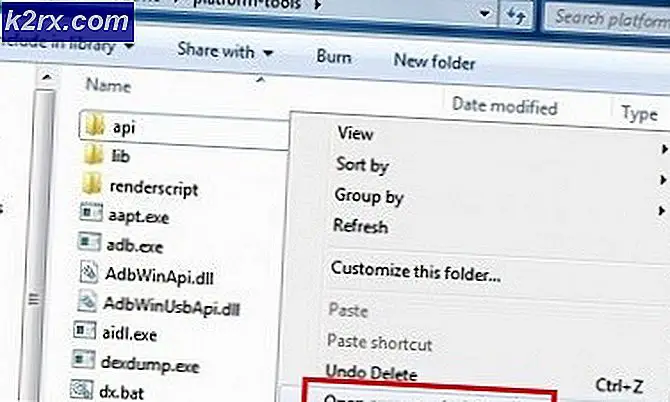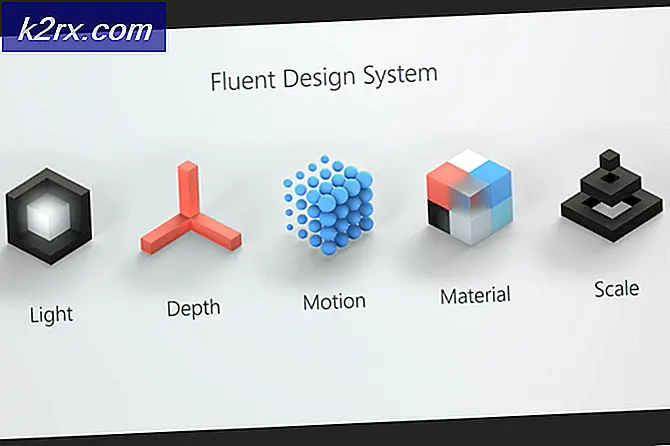Wat zijn 'blauwe pijlen' op pictogrammen en hoe u ze kunt verwijderen?
Er zijn veel meldingen van gebruikers die twee blauwe pijlen op sommige pictogrammen hebben opgemerkt en zich daar zorgen over maken. In dit artikel zullen we u informeren wat die pijlen betekenen en u ook de methode vertellen om ze permanent te verwijderen.
Wat zijn blauwe pijlen op pictogrammen en waarom worden ze geplaatst?
De blauwe pijlen op een pictogram geven aan dat het geselecteerde bestand is gecomprimeerd om ruimte te besparen. Windows heeft een functie waarmee de gebruiker bepaalde bestanden kan comprimeren om ruimte te besparen. Alle bestanden op een computer kunnen op elk moment worden gecomprimeerd en gedecomprimeerd. De gegevens worden herschreven en gecomprimeerd om ruimte te besparen en wanneer de gebruiker het bestand opent, worden de gegevens eerst gedecomprimeerd.
Het comprimeren van bepaalde bestanden kan ruimte besparen, maar het kan de hoeveelheid tijd die nodig is om het bestand te openen, verlengen. Dit komt doordat het bestand moet worden uitgepakt voordat het kan worden geopend. Het bestand wordt ook gecomprimeerd als u het van een ander station naar een gecomprimeerde map verplaatst. Het bestand wordt echter niet gecomprimeerd als het van hetzelfde station naar de gecomprimeerde map wordt verplaatst.
Hoe zich te ontdoen van blauwe pijlen op pictogrammen?
Uit het bovenstaande kunnen we concluderen dat de blauwe pijlen verschijnen wanneer een bestand wordt gecomprimeerd of in een gecomprimeerde map wordt geplaatst. Daarom zullen we in deze stap het bestand opnieuw configureren en decomprimeren om de blauwe pictogrammen te verwijderen. Zorg ervoor dat de schijf voldoende ruimte heeft, want de grootte van het bestand neemt toe na het decomprimeren.
- Rechtsaf–Klik op het bestand met de twee blauwe pijlen.
- Selecteer 'Eigendommen"En klik op de"Algemeen”Tabblad.
- Klik op de "Geavanceerd"Knop voor de"Attributen”Rubriek.
- Verwijder het vinkje bij 'Inhoud comprimeren om schijfruimte te besparen" keuze.
- Klik op "Van toepassing zijn"Om uw instellingen op te slaan en selecteer"OK”Om het raam te sluiten.
- De blauwe pijlen zijn nu verdwenen.